Ako sa pri rôznych zariadeniach zobrazujú hlavné formuláre aplikácie riadenej modelom
Existujú štyri typy formulárov. Hlavné, rýchly náhľad, rýchle vytvorenie a karta.
Hlavná forma je základným stavebným kameňom akejkoľvek modelom riadenej aplikácie a používajú ju všetky zariadenia používané na ich spustenie.
Hlavný formulár je možné vykresliť pomocou webového prehliadača, Dynamics 365 pre telefóny, Dynamics 365 pre tablety alebo Dynamics 365 for Outlook a jeho dizajn sa prispôsobí zariadeniu. Tento responzívny dizajn je dôležitou vlastnosťou modelom riadených aplikácií.
Okrem toho je hlavný formulár neoddeliteľnou súčasťou stola a cestuje so stolom ako súčasť akéhokoľvek riešenia. Pomáha to pri správe životného cyklu aplikácie.
Ďalšie informácie o všetkých typoch formulárov
Poznámky k Microsoft Dynamics 365
Možnosti prezentácie hlavného formulára
Akékoľvek hlavé formuláre, ktoré existujú pre danú tabuľku, môžu byť zobrazené inak, v závislosti na faktoroch uvedených v tabuľke nižšie. Pri návrhu hlavného formulára zvážte, ako funguje v jednotlivých prezentačných nástrojoch.
| Prezentácia | Description |
|---|---|
| Aktuálne | Väčšina štandardných tabuliek a všetky vytvorené vlastné tabuľky používajú aktuálnu formu, ktorá poskytuje moderný používateľský zážitok. Súčasné formuláre majú vylepšené rozvrhnutie príkazového riadka a podporujú funkcie, ako je automatické ukladanie a toky obchodných procesov. |
| Dynamics 365 for tablets | Dynamics 365 for tablets predstavuje obsah hlavného formulára spôsobom optimalizovaným pre tablet. |
| Dynamics 365 for phones | Dynamics 365 for phones predstavuje obsah hlavného formulára spôsobom optimalizovaným pre telefóny. |
| Klasické | Klasické formuláre pochádzajú z predchádzajúcich verzií aplikácií Dynamics 365 Customer Engagement. Namiesto panela príkazov a navigačnej tably na ľavej strane formulára používajú pás s nástrojmi. Tieto formuláre majú rozloženie v dvoch stĺpcoch. Všimnite si, že existuje niekoľko tabuliek, ktoré stále používajú klasické formuláre. Viac informácií: Aktualizované verše klasických tabuliek |
Tento diagram predstavuje bežné súčasti v hlavných formulároch tabuľky.
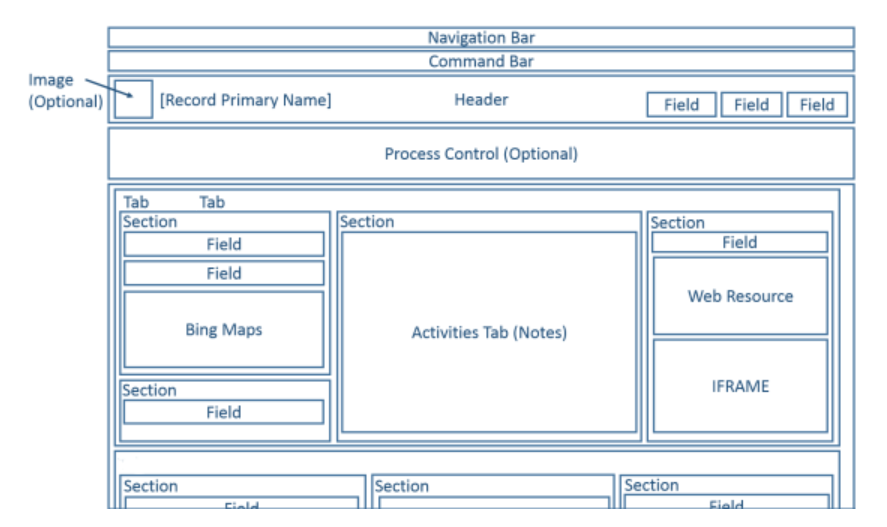
Funguje rozloženie formulára so širokou škálou zobrazení a rozmerov okna. So znižujúcou sa šírkou okna sa posúvajú stĺpce sekcie nadol, aby ste mohli posúvať pri práci s nimi nadol, namiesto toho, aby ste mali obmedzený priestor, alebo museli posúvať doprava.
Obrázok nižšie ilustruje hlavný formulár tabuľky účtov tak, ako by sa zobrazil cez webový prehliadač.
Nasledujúca tabuľka predstavuje zhrnutie dostupných súčastí hlavného formulára v prípade tabuliek.
| Súčasť | Súhrn |
|---|---|
| Navigačný panel | V kontexte tabuľky poskytuje navigačná lišta prístup k správe záznamov, ako je vyhľadávanie, vytváranie a rozšírené vyhľadávanie. |
| Panel príkazov | Zobrazí sa niekoľko prvých príkazov, za ktorými nasleduje zvislá elipsa, ktorá poskytuje ponuku na výber ďalších príkazov. |
| Image | Keď má tabuľka stĺpec obrázkov a možnosť tabuľky Primárny obrázok je nastavená na Predvolený obrázok, môže sa obrázok zobrazovať v hlavičke, ak je formulár nakonfigurovaný na zobrazenie daného obrázka. |
| Hlavička | Stĺpce umiestnené v hlavičke zostávajú viditeľné, keď ľudia posúvajú telo formulára nadol. Do hlavičky je možné umiestniť až štyri stĺpce. V hlavičke nie sú povolené viaceré riadky textu, webové zdroje alebo objekty iFrame. Záhlavie má niektoré spoločné vlastnosti s oddielmi. |
| Kontrola procesu | Keď má tabuľka aktívne toky obchodného procesu, zobrazuje sa kontrola procesu pod hlavičkou. Ďalšie informácie: Toky obchodných procesov |
| Telo | Telo je časťou formulára, ktorú je možné posúvať a ktorá obsahuje sekcie. |
| Karty | V tele formulára poskytujú karty vodorovné delenie. Karty majú označenie, ktoré môže byť zobrazené. Karty obsahujú až tri stĺpce a šírka každého stĺpca môže byť nastavená na percento celkovej šírky. Keď vytvoríte novú kartu, v každom stĺpci je vopred vyplnená sekcia. |
| Sekcie | Sekcia vypĺňa dostupný priestor v stĺpci karty. Sekcia majú označenie, ktoré môže byť zobrazené a pod označením môže byť zobrazený riadok. Sekcie môžu mať až štyri stĺpce a zahŕňať možnosti zobrazenia spôsobu, akým sa zobrazujú označenia stĺpcov v danej sekcii. |
| Stĺpce | V stĺpcoch sekcie sa zobrazujú polia a ovládacie prvky, ktoré sa používajú na zobrazenie alebo úpravu údajov v zázname tabuľky. Sekciu je možné formátovať tak, aby v rámci nej zaberala až štyri stĺpce. |
| Medzerník | Medzerník umožňuje pridanie prázdneho miesta do stĺpca sekcie. |
| Vedľajšie mriežky | Vedľajšie mriežky umožňujú zobrazenie zoznamu vo formulári. |
| Formulár na rýchle zobrazenie | Formulár rýchleho zobrazenia zobrazuje údaje zo záznamu, na ktorý odkazuje stĺpec vyhľadávania vo formulári. Tabuľka, ktorá je cieľom vyhľadávania, musí mať formulár rýchleho zobrazenia pred tým, ako môže byť pridaná do formulára. Ďalšie informácie: Tvorba a úprava formulárov pre rýchle zobrazenie |
| Webové prostriedky | Webové zdroje HTML a Microsoft Silverlight možno pridať k hlavným formulárom, no nebudú sa zobrazovať pri používaní Dynamics 365 for phones and tablets na table čítania. |
| iFrame | Rámec umiestnený vo vnútri riadka, ktorý nakonfigurujete na zobrazenie webovej stránky z inej webovej lokality. Dôležité:
|
| Mapy Bing | Keď je tento ovládací prvok umiestnený vo formulári aktualizovanej tabuľky a systémové nastavenie Povoliť mapy Bing je povolené s platným kľúčom služby Mapy Bing, je možné tento ovládací prvok použiť vo formulári jeden krát na ukázanie umiestnenia jednej z adries v aktualizovanej tabuľke. Ďalšie informácie: Konfigurácia máp Bing |
Formuláre Dynamics 365 pre telefóny a tablety
Väčšina systémových tabuliek a vlastných tabuliek je k dispozícii pre Dynamics 365 for phones and tablets. Hlavný formulár týchto tabuliek je transformovaný na prezentáciu optimalizovanú pre telefóny alebo tablety.
Tabuľky povolené pre Dynamics 365 pre telefóny a tablety
Len tabuľky, ktoré sú povolené pre Dynamics 365 for phones and tablets používajú túto prezentáciu hlavného formulára. Ďalšie informácie: Entity zobrazené v Dynamics 365 for phones and tablets
Návrh formulára
Dynamics 365 for phones and tablets obsahuje mnoho elementov z hlavného formulára a prezentuje ich vo forme optimalizovanej pre telefóny a tablety. Nasledovné diagramy ukazujú natečenie textu z webovej aplikácie do aplikácií pre telefóny a tablety.
Webová aplikácia
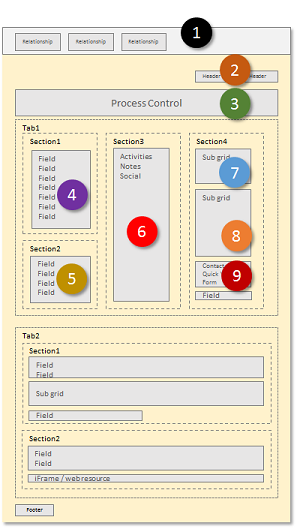
Aplikácia pre tablety
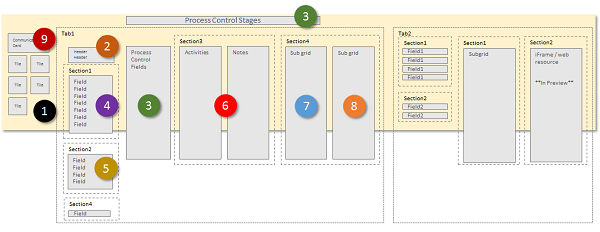
Aplikácia pre telefóny.
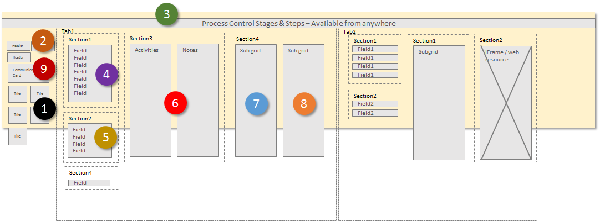
Prvky formulára sú transformované do rozloženia širokej panorámy v Dynamics 365 for tablets, kde môžu používatelia potiahnutím prsta na obrazovke meniť prvky, ktoré sú viditeľné v rámci zobrazovacieho portu. V Dynamics 365 for phones môžu používatelia potiahnutím prsta na obrazovke vidieť rôzne stĺpce, alebo table prvkov a ovládacie prvky procesu sa zobrazia nad každým stĺpcom.
Prvok zobrazovacieho portu
Nasledovné položky sú vždy v zobrazovacom porte v kontexte formulára viditeľné:
Navigačný panel
Navigačný panel je prezentáciou mapy lokality, ktorá je optimalizovaná pre dotyky. Ďalšie informácie: Zmeniť možnosti navigácie
Domovská stránka
Tlačidlo Domov prenesie používateľa na tabuľu, ktorá je východiskovou stránkou pre Dynamics 365 for phones and tablets.
Kontrola procesu
Ak má tabuľka povolený obchodný proces, zobrazí sa v pravom hornom rohu pri ovládacom prvku vyhľadávania v Dynamics 365 for tablets a na vrchu obrazovky v Dynamics 365 for phones.
Hľadať
Ľudia môžu ťuknúť na ovládací prvok vyhľadávania, aby otvorili obrazovku vyhľadávania záznamov.
Panel príkazov
V predvolenom nastavení niektoré z príkazov, ktoré sa zobrazujú v aplikácii bežiacej vo webovom prehliadači, sa nezobrazujú v aplikácii Dynamics 365 for phones and tablets. Podobne ako vo webovej aplikácii je panel príkazov kontextový, takže dostupné zmeny príkazov závisia na aktuálne zobrazenom či vybranom. Ďalšie informácie: Zmena príkazov
Prvky formulára
Zobrazené prvky formulára sú prevzaté z hlavného formulára a predstavujú rad panelov, ktoré používatelia vidia prostredníctvom zobrazovacieho portu.
V Dynamics 365 for tablets prvý panel zobrazuje kontaktné údaje o vzťahoch, ktoré existujú pre daný záznam. V Dynamics 365 for phones prvý panel zobrazuje aj hlavičkové stĺpce z formulára nad dlaždicami vzťahom.
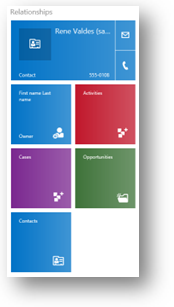
Pre formuláre Kontakt a Používateľ zobrazuje najvyššia položka komunikačnú kartu daného záznamu. Komunikačná karta obsahuje tlačidlá na začatie komunikácie s danou osobou. V prípade ostatných tabuliek sa zobrazí komunikačná karta v prípade, ak je v hlavnom formulári vložený formulár rýchleho zobrazenia Kontakt.
Môžete zobraziť ďalšie dlaždice založené na vzťahoch tabuliek, ale nemôžete prispôsobiť dlaždice pre tieto tabuľky:
| Entity | Dlaždice |
|---|---|
| Konto | Vlastník |
| Kontakt | Názov spoločnosti, vlastník |
| Potenciálny zákazník | Vlastník |
| Príležitosť | Obchodný vzťah, vlastník |
Zvyšné dlaždice môžete prispôsobiť pomocou editora formulárov. Poradie je pevné, ale môžete nastaviť prvky, ktoré sú viditeľné v paneli vzťahu.
V Dynamics 365 for tablets druhý panel začína názvom prvej karty formulára. Sú tu zahrnuté akékoľvek stĺpce, ktoré sú zahrnuté v hlavičke, a potom obsah prvej karty. V Dynamics 365 for phones sa hlavičky zobrazia v prvom stĺpci.
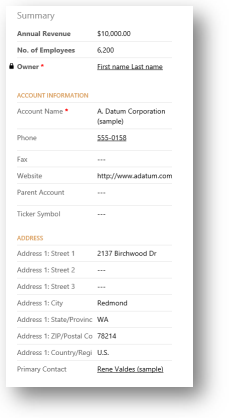
Ak je pre daný formulár aktívny tok procesu, tretia karta zobrazuje úlohy pre aktuálnu etapu procesu v Dynamics 365 for tablets. V Dynamics 365 for phones sa proces kontroly vznáša nad tabuľami, pri vybratí sa rozširuje nad aktuálnu tablu používateľa, a je vždy viditeľný a funkčný.
Zvyšné panely formulára obsahujú obsah kariet vo formulári. Akékoľvek nájdené vedľajšie mriežky sa zobrazia vo forme samostatného panela.
Formulár Dynamics 365 for phones and tablets vždy zobrazuje menovky kariet a vedľajšie mriežky. Nastavenie Zobraziť označenie na formulári sa nepoužije.
Poznámka
Za účelom optimalizácie výkonu na mobilných zariadeniach je počet objektov obmedzený na 5 kariet alebo 75 stĺpcov a 10 vedľajších mriežok.
Formuláre pre Dynamics 365 for phones and tablets nepodporujú nasledujúce funkcie:
Mapy Bing
Yammer
Informačné kanály aktivity
Motívy
Obrázky tabuliek sú navyše viditeľné v zobrazeniach zoznamu a kontaktných kartách, ale nie v samotnom formulári.
Viaceré formuláre
Dynamics 365 for phones and tablets podporujú viaceré formuláre, ale neposkytujú ľuďom prepínanie medzi formulármi, ak môžu pristupovať k viac ako jednému. Ľudia uvidia prvý formulár v poradí formulárov, ku ktorým majú prístup.
Napríklad ak máte nasledujúce hlavné formuláre pre tabuľku príležitosti a priradili ste nasledujúce roly zabezpečenia ku každému z nich, uvidíte poradie formulárov zobrazené v nasledujúcej tabuľke.
| Poradie formulára | Názov formulára | Roly zabezpečenia |
|---|---|---|
| 1 | Formulár predaja 1 | Predavač |
| 2 | Formulár predaja 2 | Predajca a manažér predaja |
| 3 | Formulár predaja 3 | Manažér predaja |
| 4 | Formulár predaja 4 | Viceprezident pre predaj |
Ľudia s rolou predajcu vždy uvidia Formulár predaja 1.
Ľudia s rolou manažér predaja vždy uvidia Formulár predaja 2.
Ľudia s rolou viceprezidenta pre predaj vždy uvidia Formulár predaja 4.
Klasické formuláre
Informácie o klasických formulároch dostupných s Dynamics 365 Customer Engagement (on-premises) pozri Klasické formuláre.
Ďalšie kroky
Vytvorenie alebo úprava hlavného formulára – prehľad
Poznámka
Môžete nás informovať o svojich voľbách jazyka pre dokumentáciu? Absolvujte krátky prieskum. (upozorňujeme, že tento prieskum je v angličtine)
Prieskum bude trvať približne sedem minút. Nezhromažďujú sa žiadne osobné údaje (vyhlásenie o používaní osobných údajov).
Pripomienky
Pripravujeme: V priebehu roka 2024 postupne zrušíme službu Problémy v službe GitHub ako mechanizmus pripomienok týkajúcich sa obsahu a nahradíme ju novým systémom pripomienok. Ďalšie informácie nájdete na stránke: https://aka.ms/ContentUserFeedback.
Odoslať a zobraziť pripomienky pre
